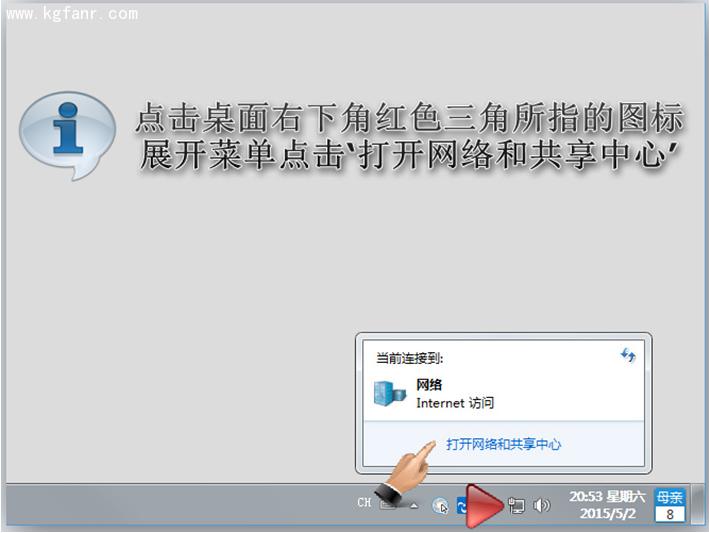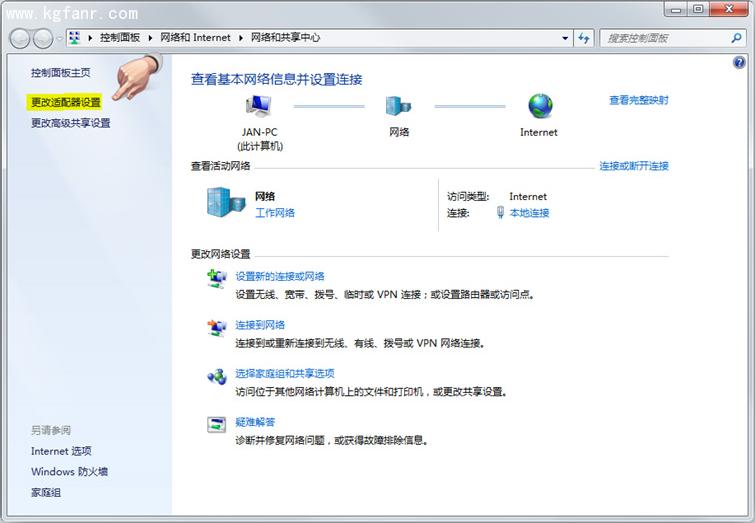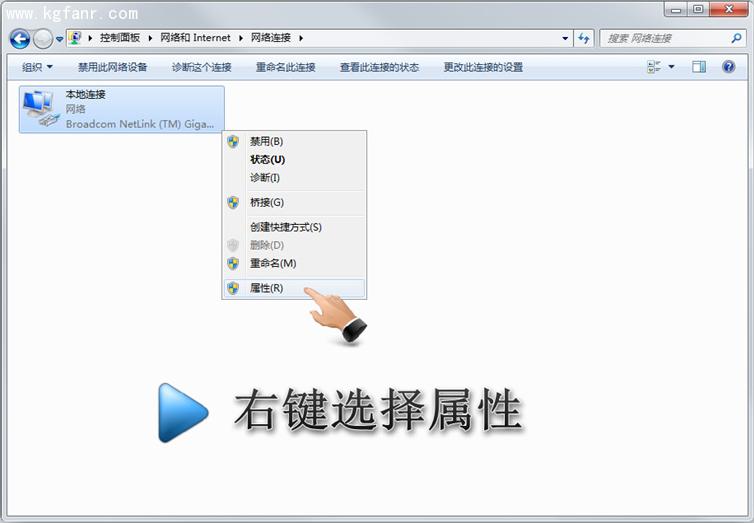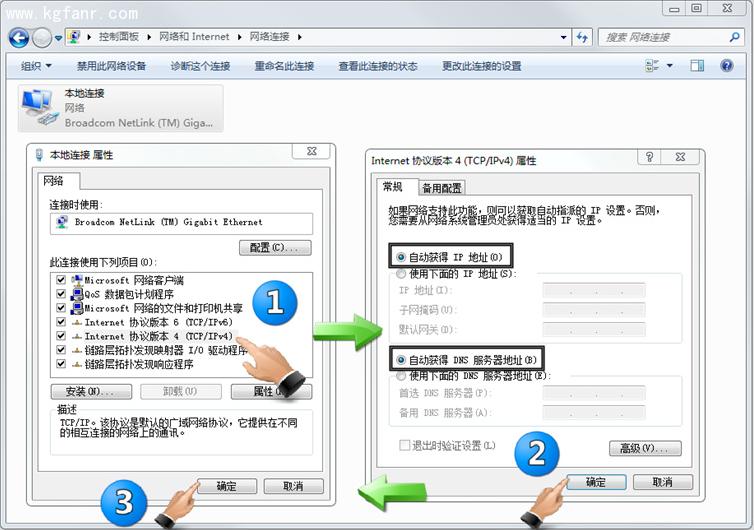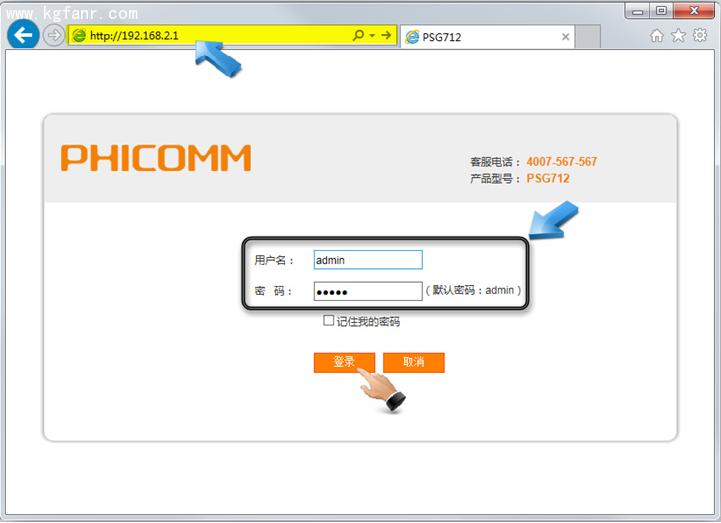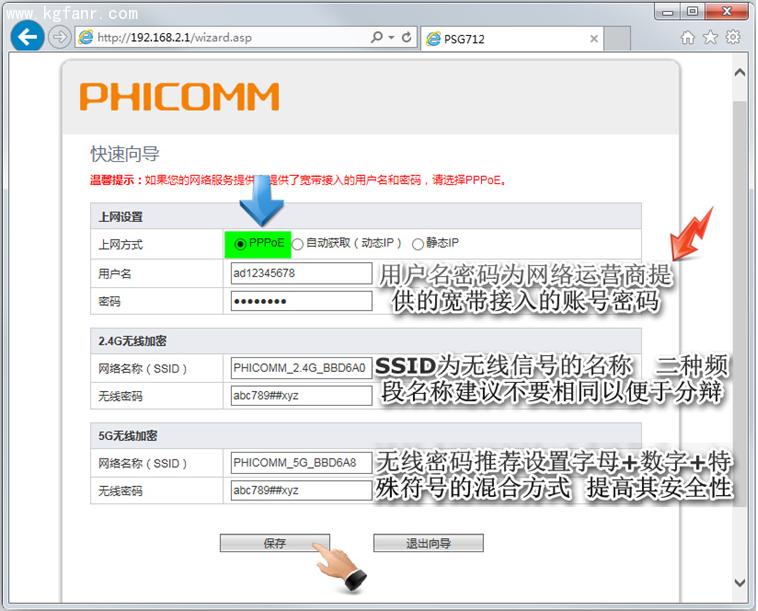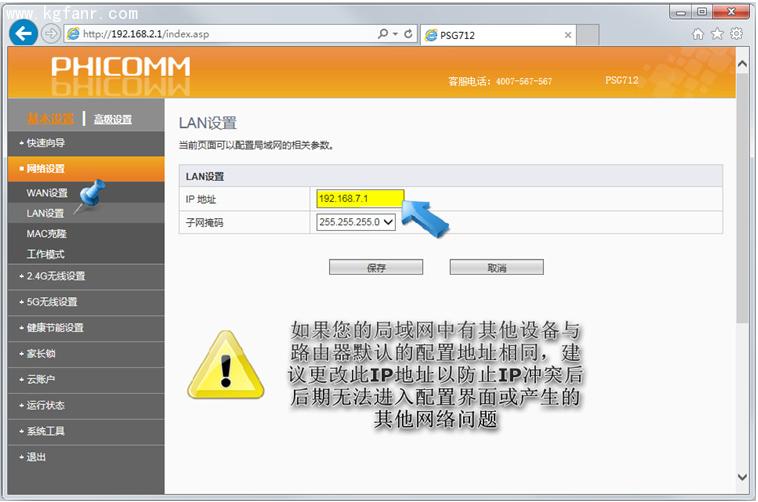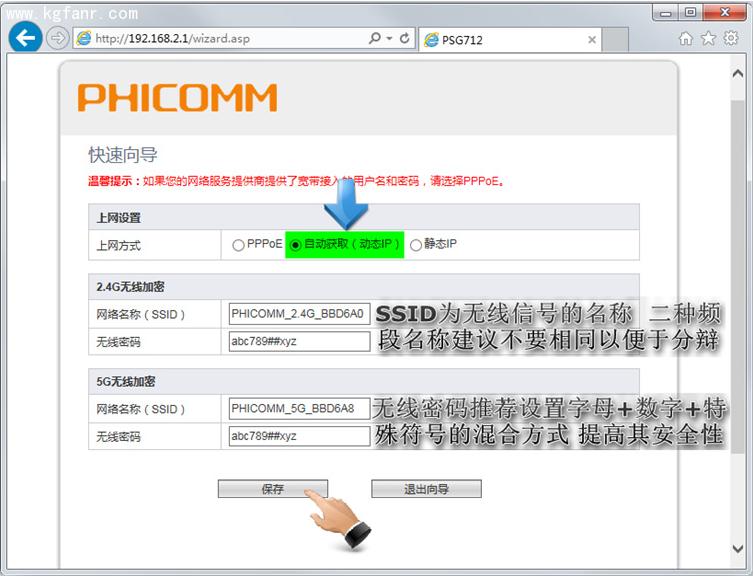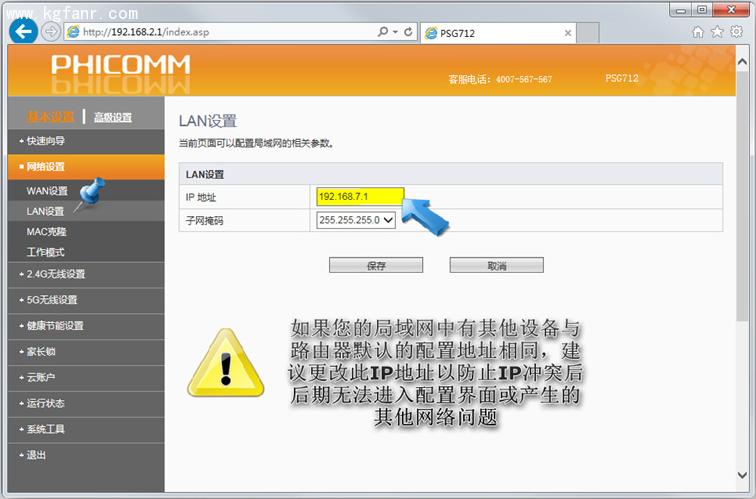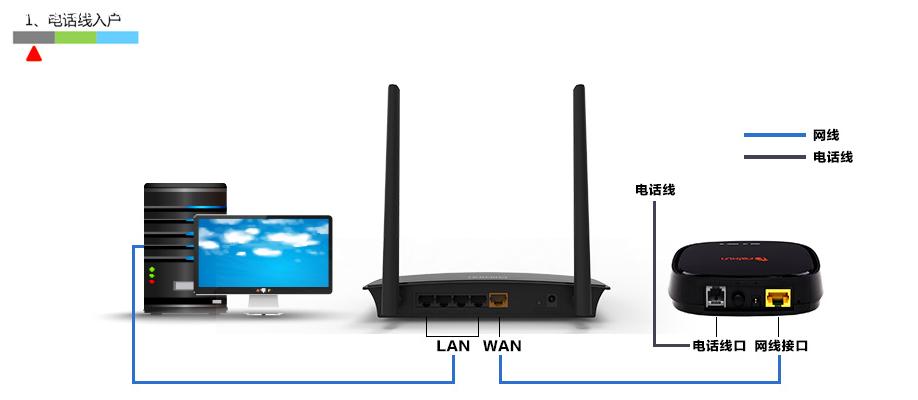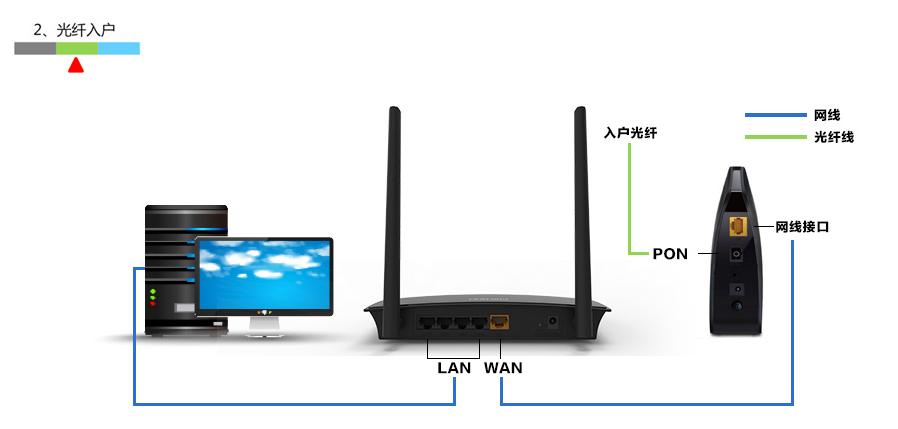斐讯PSG系列路由器设置图文图文使用教程
发布时间:2023-12-16 文章来源:xp下载站 浏览:
| 网络技术是从1990年代中期发展起来的新技术,它把互联网上分散的资源融为有机整体,实现资源的全面共享和有机协作,使人们能够透明地使用资源的整体能力并按需获取信息。资源包括高性能计算机、存储资源、数据资源、信息资源、知识资源、专家资源、大型数据库、网络、传感器等。 当前的互联网只限于信息共享,网络则被认为是互联网发展的第三阶段。 一、连接方法 1、首先使用一根网线连接路由器的LAN与电脑的网口(如您电脑目前有网线连接着,请先拔出掉),连线如图。
2、接通斐讯路由器电源(除路由连接电脑的网线其余的网线暂时先不要接) 3、接通路由器电源后检查路由器电源灯和接网线对应的路由器LAN口指示灯是否亮起。 二、检查电脑网络设置 1、在进路由器的配置界面前先检查电脑是否网络连接为自动获取,以免IP非同网段无法进入配置界面。(如确定已是自动获取则直接来到第三部分设置)
▲在电脑桌面右下角找到小电脑图标点击左键(Windows 8及以上系统为右键),选择网络和共享中心
▲点击左侧更改适配器设置
▲右键点击本地连接(Windows 8及以上系统为以太网)选择属性
▲双击Internet协议版本4(丁CP/IPv4 ),把IP和DNS全部选择自动获得,点击确定 三、进入路由器配置界面 打开浏览器,在地址栏中输入之前本地连接状态信息里的默认网关地址(默认:192.168.2.1),出现路由器登陆界面,输入默认登陆账号和密码均为“admin"。
▲打开浏览器,地址栏中输入,92.168.2.1进入到路由器的设置界面 用户名和密码默认均为admin 四、确认宽带的连接方式 确认您的网络连接方式,一般常见的分为二种。 第一种为:电脑之前上网需要点击宽带连接的的用户,请参照设置类型一。 第二种为:电脑无需任何操作,开机即可直接上网的用户,请参照设置类型二。 五、设置类型一
▲按照图片文字指示设置好宽带账号密码及无线名称以及无线密码 完成后点击保存此时路由器将会自动重启 注:5G无线为支持双频功能的型号所拥有
▲等待大约1分钟后,重新输入192.168.2.1进入到设置界面。展开左侧‘网络设置一一LAN设置’ 把默认的,92.168.2.1改成192.168.7.1为了避免部分用户局域内同IP的设备造成冲突。 注:如果您确定自己的局域网内无其他同IP的网络设备即可跳过以上此步骤 六、设置类型二
▲按照图片文字指示选择自动获取及设置无线名称以及无线密码 完成后点击保存此时路由器将会自动重启 注:5G无线为支持双频功能的型号所拥有
▲等待大约1分钟后,重新输入192.168.2.1进入到设置界面。展开左侧‘网络设置一一LAN设置’ 把默认的,92.168.2.1改成192.168.7.1为了避免部分用户局域内同IP的设备造成冲突。 注:如果您确定自己的局域网内无其他同IP的网络设备即可跳过以上此步骤 七、设置完毕后网线连接方法
▲电话线接入宽带用户连接方法
▲光纤入户光纤宽带用户连接方法
▲电话线接入宽带用户连接方法 网络的神奇作用吸引着越来越多的用户加入其中,正因如此,网络的承受能力也面临着越来越严峻的考验―从硬件上、软件上、所用标准上......,各项技术都需要适时应势,对应发展,这正是网络迅速走向进步的催化剂。 |